З iOS 18 / iPados 18 Apple представила нову функцію, за допомогою якої ви можете приховати програми на iPhone або iPad. Ця нова функція додає додатковий рівень безпеки, коли ви не хочете отримати доступ до деяких додатків, якщо ваш пристрій розблокований і знаходиться в руках іншої людини.
У минулому я писав про метод, за допомогою якого ви можете приховати програми та ігри на пристроях iPhone та iPad, перш ніж ця функція буде доступна на iOS / iPados. Навіть зараз, після того, як Apple запровадила цю функцію, я все частіше бачу старий метод, і я поясню, чому.
Пов'язаний: Як можна приховати програми на iPhone або iPad.
Як ви використовуєте функцію, за допомогою якої ви можете приховати програми на iPhone або iPad?
В якості додаткового заходу безпеки на iOS 18 та iPados 18 Apple представила нові функції, за допомогою яких ви можете встановити біометричну автентифікацію за допомогою ідентифікатора обличчя для кожної встановленої програми або гри. За допомогою цієї функції ніхто не зможе відкрити програму, якщо не можна зробити біометричну ідентифікацію. Крім того, ви можете приховати програми на iPhone, якщо ви хочете, щоб вони були видно на екрані і не отримували від них сповіщення. Це додатковий захід для захисту конфіденційності.
Якщо ви хочете приховати програми або ігри на iPhone або iPad, посібник нижче допоможе вам це зробити:
1. Торкніться і тримайтеся і тримайте в додатку, який ви хочете приховати.
2. У контекстному меню, що відкривається, натисніть опцію "Потрібна ідентифікатор обличчя"
3. У наступному контекстному меню, яке відкриється, виберіть опцію "приховати та запитувати ідентифікатор обличчя" (приховати та вимагати ідентифікатора обличчя). Також звідси у вас є можливість активувати біометричну аутентифікацію для доступу до програми, не приховуючи її.
4. Підтвердьте, що ви хочете приховати додаток. Сховати додаток.
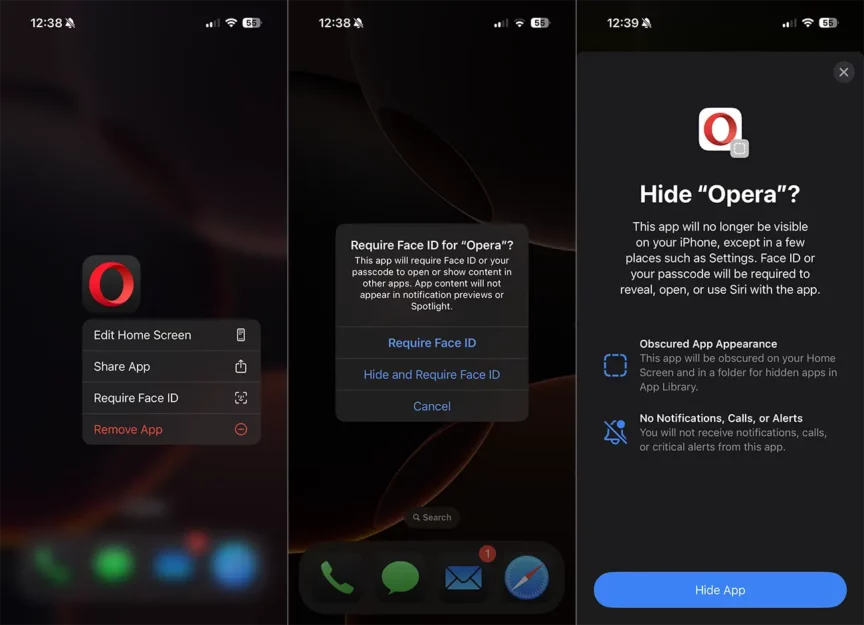
Після того, як програма буде прихована, вона більше не буде присутня на екрані iPhone, і ви не отримаєте від нього сповіщень.
Щоб відкрити приховані програми, перейдіть до нижньої книгарні бібліотеки та отримайте доступ до папки "Прихована". Потрібно буде автентифікувати автентифікацію за допомогою ідентифікатора обличчя або за допомогою пароля розблокування пристрою для доступу до програм у цій папці.

Ця нова функція додає безпеку, коли ви розблокуєте пристрій і надаєте його іншій людині, яка не знає коду розблокування iPhone. Ця особа не зможе отримати доступ до прихованих додатків і не зможе відкрити ті, для яких встановлений ідентифікатор. У сценарії, в якому дитина чи інша людина в будинку знає пароль розблокування iPhone, ця функція абсолютно неефективна.
Якщо чесно, ця функція iOS 18, за допомогою якої ви можете приховати програми на iPhone або iPad, була набагато кориснішою, якщо доступ до прихованих додатків можна було б зробити лише на основі біометричної аутентифікації з ідентифікатором обличчя або з можливістю встановлення іншого пароля, відмінного від пристрою.
Ми сподіваємось, що в майбутньому Apple надасть більше варіантів безпеки для цієї функції.
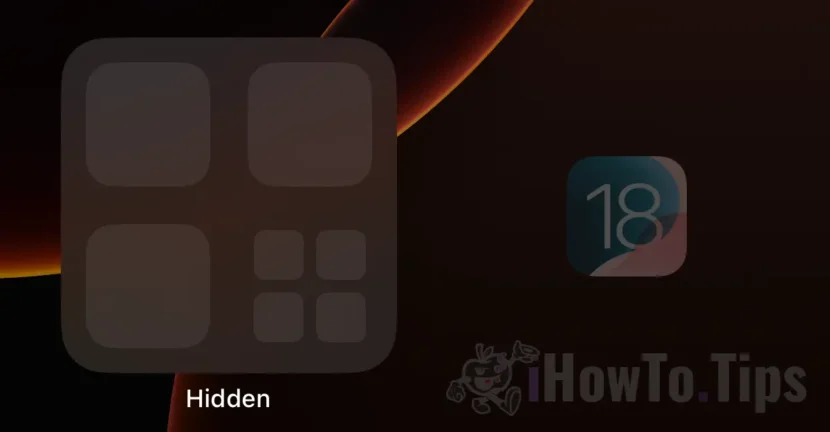









Ця функція для мене дуже важлива. У мене є кілька заявок, щоб приховати, тому моя дружина не побачать їх 🙂 спасибі!